
Om vi kan räkna det totala antalet tecken i en cell med LEN, kan vi också räkna specifika tecken i en cell. Vi behöver bara en hjälpande hand. Och den hjälpande handen är SUBSTITUTE-funktionen av excel. Låt oss börja räkna.
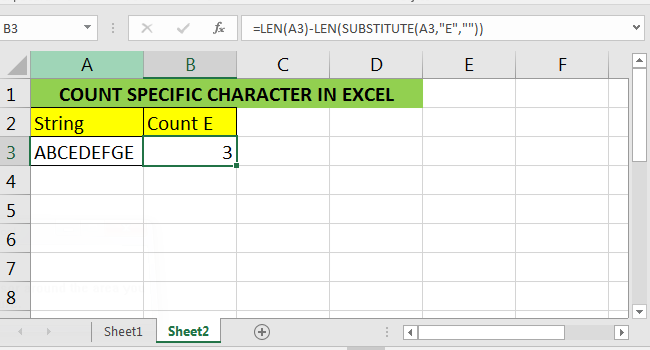
Generisk formel för att räkna specifika tecken i Excel – skiftlägeskänslig
Generisk formel för att räkna specifika tecken i en cell – skiftlägeskänslig
LEN-funktion returnerar totalt antal tecken i en sträng eller cell.
SUBSTITUTE-funktionen ersätter den givna karaktär (eller uppsättning tecken) med en annan given karaktär (eller uppsättning tecken). För att eliminera karaktär / er använder vi ”” (blank) som ett nytt tecken. Kom ihåg att SUBSTITUTE är skiftlägeskänslig.
Låt oss nu se den i aktion.
Exempel – Räkna ord i ett par
Här i cell A2, I har ett stycke. Nu vill jag räkna ord i det. För att göra det kommer vi att räkna mellanslag i meningen eftersom:
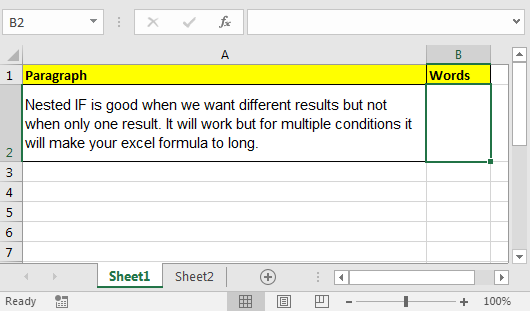
Totalt antal ord = totalt Antal mellanslag +1
Skriv denna formel i cell B2
Formel för att räkna ord i ett stycke
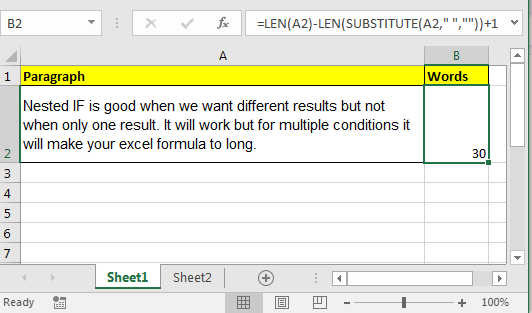
Hur fungerar det?
Så ja killar, det här är hur du kan räkna vilket tecken som helst i en sträng i excel. Byt bara ut tecknet / erna med tomt (””) och dra dess längd från originaltexten.
Hur man kontrollerar om cellen innehåller Specifik text i Excel
Så här kontrollerar du en lista med texter i sträng i Excel
Hur man RÄKNAR Två kriterier matchar i Excel
Hur man RÄKnar med ELLER för Flera kriterier i Excel
Populära artiklar:
50 Excel-genvägar för att öka din P roduktivitet
Hur man använder VLOOKUP-funktionen i Excel
Hur man använder COUNTIF-funktionen i Excel
Hur man använder SUMIF-funktionen i Excel